مقدمة
مرحبًا بك في عالم Windows Spotlight، وهي ميزة رائعة يشيد بها مستخدمو Windows 10 و11. تقدم دورة من الصور المدهشة التي تزين شاشة القفل الخاصة بك بشكل ديناميكي. ومع ذلك، يرغب العديد من المستخدمين في الحصول على مزيد من التحكم في الصور المعروضة. تخيل السعادة في تخصيص هذه الصور لتتوافق معك بشكل شخصي أكثر. في هذا الدليل، سنتناول عملية تغيير صورة Windows Spotlight بسهولة. ستكتشف كيفية تخصيص سطح المكتب ومعالجة المشكلات الشائعة على طول الطريق.

فهم Windows Spotlight
تم تصميم Windows Spotlight لتحسين تجربتك في استخدام Windows عن طريق بث صور شاشة القفل الجديدة عالية الجودة مباشرةً من Bing. تم تنظيم هذه الصور ليس فقط من أجل الجمالية، ولكن غالبًا ما تتضمن حقائق مثيرة وحقائق عن المواضيع أو الأماكن المصورة، مما يضمن أن تكون تفاعلك اليومي مع جهازك ليس فقط ممتعًا بصريًا بل تعليميًا أيضًا. في حين أن هذه ميزة رائعة، فإن القدرة على تغيير الصور يدويًا أو معالجتها يمكن أن تضيف المزيد من العمق إلى تجربتك الشخصية.
لماذا تغيير صورة Windows Spotlight الخاصة بك؟
السبب وراء الرغبة في تغيير صور Windows Spotlight ينشأ من الحاجة إلى التخصيص. ربما ترغب في مواءمة الصور مع موضوع محدد عبر أجهزتك أو أن تستقبلك صورك الشخصية على شاشة القفل. تخصيص هذه الصور لا يجعل مساحتك الرقمية تبدو مألوفة أكثر فحسب، بل يعكس أيضًا أسلوبك وتفضيلاتك. بالنسبة لأولئك الذين تكون أجهزة الحاسوب جزءًا مركزيًا في روتينهم اليومي، يمكن أن يجعل هذا المستوى من التخصيص الجهاز يبدو وكأنه يمتلك طابعًا شخصيًا.
دليل خطوة بخطوة لتغيير صورة Windows Spotlight
التحقق من متطلبات النظام
قبل البدء في تغيير صورة Windows Spotlight، تأكد من أن جهازك مجهز بمتطلبات النظام اللازمة. إليك ما عليك القيام به:
-
تحقق من إصدار نظام التشغيل الخاص بك: تأكد من أن نظامك يعمل على ويندوز 10 أو 11 عن طريق الانتقال إلى ‘الإعدادات’ واختيار ‘النظام’ ثم ‘حول’.
-
تأكد من وجود اتصال إنترنت نشط: يتطلب Windows Spotlight اتصالاً بالإنترنت مستقرًا لأنه يعتمد على Bing لتحميل الصور.
-
تمكين Windows Spotlight: توجه إلى ‘الإعدادات’، ثم ‘التخصيص’، ثم ‘شاشة القفل’ للتأكد من اختيار Windows Spotlight تحت ‘الخلفية’.
الوصول إلى إعدادات Windows Spotlight
بمجرد التحقق من المتطلبات المسبقة، الخطوة التالية هي الوصول إلى الإعدادات لتعديل صورتك في Spotlight:
-
افتح الإعدادات: انقر على قائمة البدء واختر رمز الترس للوصول إلى الإعدادات.
-
اختر التخصيص: يسمح لك هذا المجال بتعديل الواجهات الجمالية المختلفة في Windows.
-
وصول إلى خيارات شاشة القفل: يتضمن هذا القسم الإعدادات الخاصة بشاشة القفل الخاصة بك، حيث يتم تعيين تفضيلات خلفية Windows Spotlight.
اختيار صورة جديدة
بينما تعديل صور Windows Spotlight المباشر ليس بديهيًا، يمكنك استكشاف هذه الخطوات لتحديث عرضك:
-
تغيير خلفية مؤقتة: اختر ‘صورة’ أو ‘عرض شرائح’ تحت ‘الخلفية’ لتطبيق صورة مخصصة مؤقتًا.
-
إعادة تعيين Spotlight لتحديث الصور: هذا الفعل البسيط لإعادة التعيين يمكن أن يحفز تنزيل الصور الجديدة بفعالية.
-
استكشف التطبيقات التابعة لجهات خارجية: قم باستخدام برنامج موثوق من جهة خارجية لاختيار الصور التي تشبه تلك في Windows Spotlight.
استكشاف المشكلات الشائعة في Windows Spotlight
على الرغم من الخطوات الدقيقة، من الممكن أن تواجه بعض المشكلات مع Windows Spotlight. إليك كيفية معالجتها:
إعادة تعيين Windows Spotlight
إذا وجدت أن دوران الصور غير متسق، فكر في إعادة تعيين Windows Spotlight:
-
مسح أصول Spotlight: انتقل إلى ‘الإعدادات’، ‘التخصيص’، ثم ‘شاشة القفل’. قم بتغيير الخلفية من ‘Windows Spotlight’ إلى ‘صورة’.
-
حذف ملفات Spotlight: انتقل إلى ‘C:\Users[YourName]\AppData\Local\Packages\Microsoft.Windows.ContentDeliveryManager_cw5n1h2txyewy\LocalState\Assets’ وقم بمسح المحتويات.
-
إعادة تمكين Windows Spotlight: عد إلى إعدادات ‘شاشة القفل’ وحدد ‘Windows Spotlight’ لإعادة تفعيله.
معالجة ملفات Spotlight التالفة
يمكن للملفات التالفة أن تعيق وظائف Spotlight. لمعالجة ذلك، اتبع هذه الخطوات:
-
استخدام أداة فحص ملفات النظام (SFC): تشغيل موجه الأوامر كمسؤول وتنفيذ
sfc /scannowلإصلاح أي ملفات تالفة. -
إجراء تنظيف القرص: بدء ‘تنظيف القرص’ عبر شريط البحث، وإزالة الملفات غير الضرورية للحفاظ على سلامة ملفات النظام.
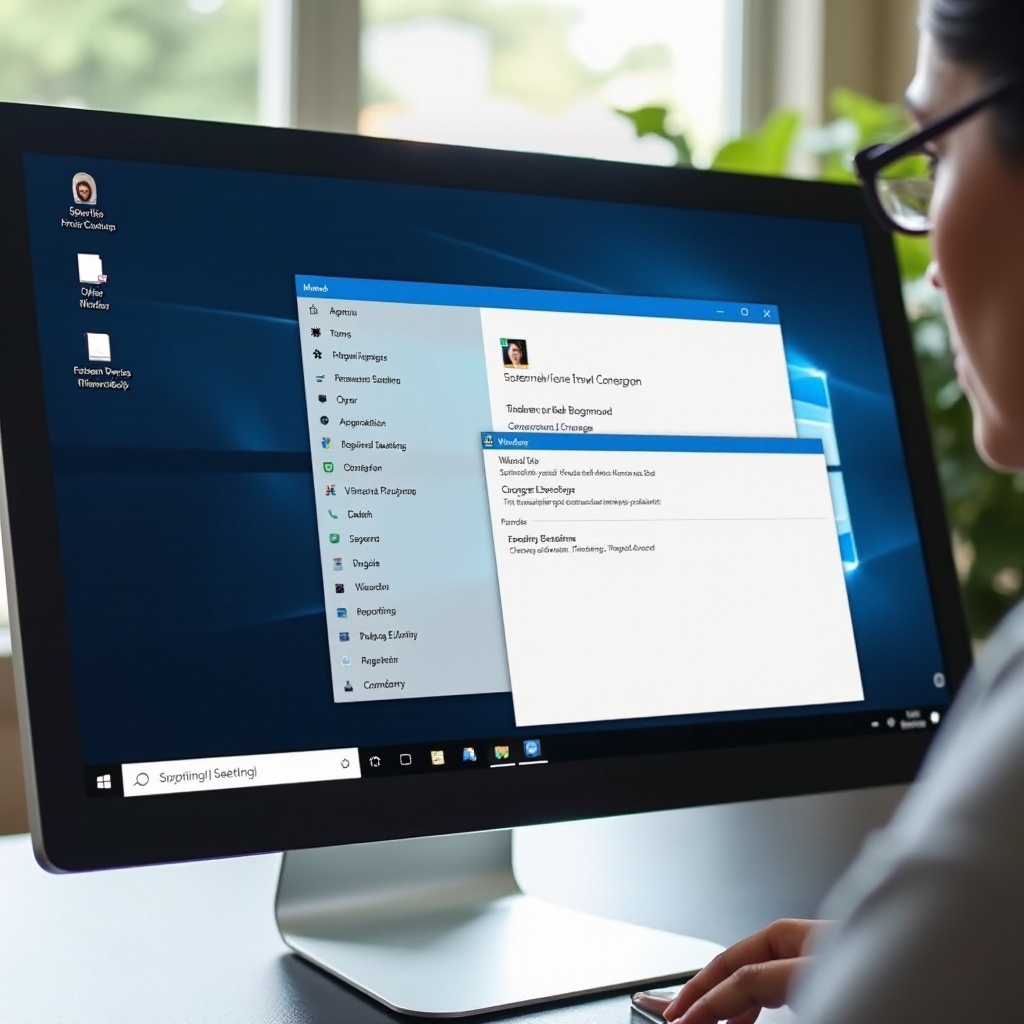
تخصيص Windows Spotlight: نصائح وحيل
بخلاف التعديلات الأساسية، يمكن لعدة استراتيجيات تضخيم تجربة تخصيص Spotlight الخاصة بك:
تدوير الصور تلقائيًا
استخدام برامج تابعة لجهات خارجية تمكن من تدوير الصور حسب الجدول، مشابة لشاشات التوقف. بها يتم حقن الجماليات الطازجة بسهولة.
إنشاء مجموعة موضوعية
جمع الصور التي تتوافق مع تفضيلاتك، مثل المناظر الطبيعية أو الصور الشخصية، نسجًا لرواية فريدة تعرضها رقميًا.

الخاتمة
تعديل صورة Windows Spotlight الخاصة بك لا يزيد فقط من الجاذبية البصرية لسطح مكتبك بل يمنح أيضًا رضا شخصيًا مع الاستخدام اليومي. مع فهم هذه الخطوات المبسطة والتدابير اللازمة لاستكشاف الأعطال، فأنت مستعد لتحديث وإعادة تعيين خلفية عرضك بشكل مستمر. اغتنم الفرصة لصقل عالمك الرقمي وفقًا لرغبتك—واستخدام المعرفة بثقة لإجراء وإدارة التغييرات في أي وقت.
الأسئلة الشائعة
كم مرة يتم تحديث صور Windows Spotlight؟
عادةً ما يتم تحديث صور Windows Spotlight يوميًا أو كل يومين، بشرط توفر اتصال إنترنت مستقر.
هل يمكنني استخدام صوري الخاصة في Windows Spotlight؟
لا يعرض Windows Spotlight الصور الشخصية بشكل مباشر، ولكن يمكنك اختيار ‘صورة’ أو ‘عرض شرائح’ داخل إعدادات شاشة القفل.
ماذا يجب أن أفعل إذا توقف Windows Spotlight عن العمل؟
ابدأ بفحص اتصال الإنترنت الخاص بك. إذا استمرت المشاكل، أعد تعيين Spotlight من خلال الإعدادات أو استخدم SFC للتحقق من سلامة ملفات النظام.
الأسئلة الشائعة
كم مرة يتم تحديث الصور في Windows Spotlight؟
بشكل عام، يقوم Windows Spotlight بتحديث الصور يومياً أو كل يومين، شريطة أن يكون لديك اتصال إنترنت مستقر.
هل يمكنني استخدام صوري الخاصة لـ Windows Spotlight؟
بينما لا يسمح Windows Spotlight باستخدام الصور الشخصية مباشرة، يمكنك تعيين صور شخصية من خلال اختيار ‘صورة’ أو ‘عرض الشرائح’ في إعدادات شاشة القفل.
ماذا يجب أن أفعل إذا توقف Windows Spotlight عن العمل؟
أولاً، تحقق من اتصالك بالإنترنت. إذا استمرت المشاكل، أعد ضبط Spotlight من خلال الإعدادات أو قم بتشغيل SFC للتحقق من سلامة ملفات النظام.

